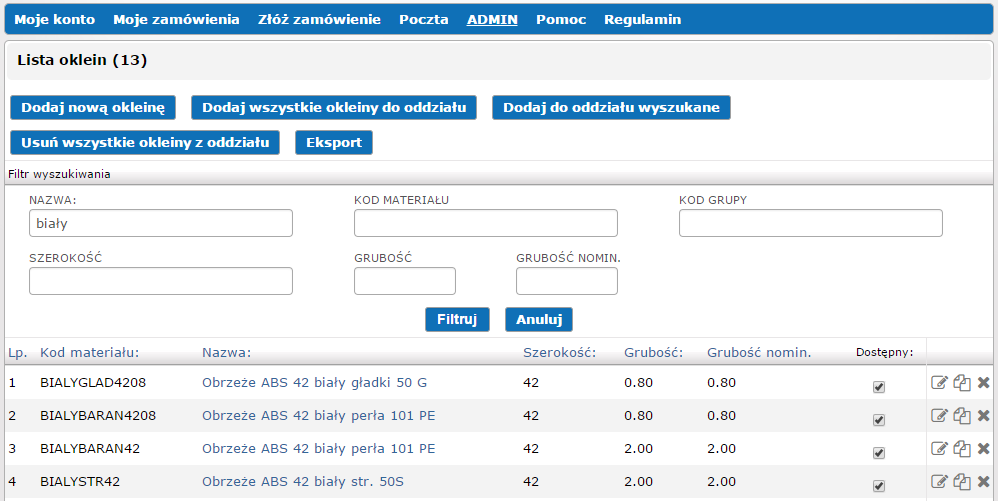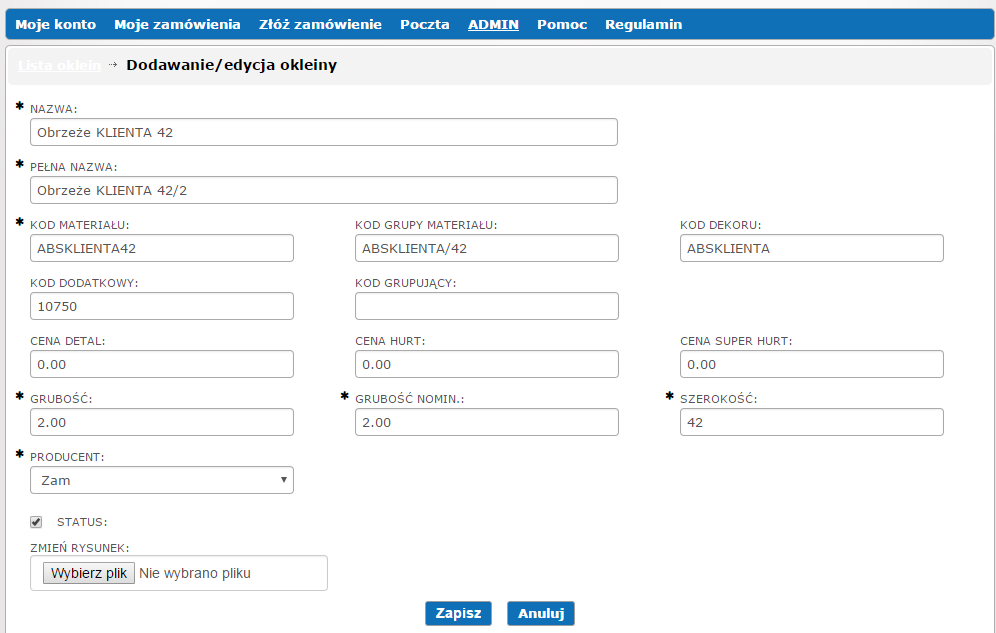Zarządzanie bazą oklein odbywa się z poziomu panelu ADMIN -> Baza oklein:
Nowa okleinę dodajemy przyciskiem „dodaj nową okleinę”. Przyciski dotyczące oddziału opisane są poniżej, w sekcji dotyczącej oddziałów.
Ponad listą oklein znajdują się filtry ułatwiające wyszukiwanie. Trzy przyciski przy każdym materiale oznaczają odpowiednio: edycję, kopiowanie i usunięcie materiału.
Tworzenie nowego materiału:
Po wybraniu przycisku „dodaj nowy materiał” lub po wybraniu ikony edycji, eRozrys przeniesie nas do nowego okna widocznego na poniższej grafice:
Pola dostępne w oknie to:
- Nazwa – krótka nazwa okleiny.
- Pełna nazwa – nazwa okleiny widoczna dla użytkownika podczas składania zamówienia.
- Kod materiału – unikalny kod okleiny (najlepiej alfanumeryczny, nie może posiadać polskich znaków diakrytycznych), po którym identyfikowana jest płyta w systemie. Służy do komunikacji pomiędzy eRozrysem a optymalizatorem.
- Kod grupy materiału – kod grupujący obrzeża w takim samym dekorze i takiej samej szerokości, a różniące się jedynie grubością. Wszystkim obrzeżom spełniającym te warunki należy przypisać jeden kod grupy. Erozrys wykorzystuje ten kod do parowania płyt i oklein.
- Kod dekoru – kod dekoru (np. udostępniony przez producenta oklein).
- Kod dodatkowy – dodatkowy kod umożliwiający sparowanie materiału pomiędzy eRozrysem i ERPem.
- Kod grupujący – dodatkowe pole służące do grupowania płyt po dowolnym słowie kluczu. Jest to pole pomocnicze dla łatwiejszej nawigacji w pliku CSV, nie jest wykorzystywane w jakikolwiek sposób przez eRozrys.
- Cena, cena hurt, cena Super hurt – trzy rodzaje cen, które można ustawić danemu materiałowi. Każdemu klientowi z pozycji panelu Użytkownicy systemu (więcej informacji na stronie (link) Zarządzanie użytkownikami) można przydzielić, do której grupy cenowej będzie należał. Uwaga: wartości dziesiętne należy wprowadzać po kropce, nie po przecinku.
- Grubość – faktyczna grubość okleiny.
- Grubość nominalna – grubość wyświetlana klientowi, może być inna niż faktyczna grubość.
- Szerokość – szerokość okleiny.
- Producent – producent danego produktu. Lista producentów jest dostępna w panelu „baza producentów oklein”, tam też można dodać producenta, który będzie wyświetlany na tej liście rozwijanej.
- Status – czy okleina będzie dostępna do kupienia przez klienta.
- Zmień rysunek – przyciskiem „Wybierz plik” można dodać grafikę do okleiny.
Przycisk „Zapisz” zapisuje wprowadzone dane.
Dodawanie materiału do oddziału:
W eRozrysie możemy mieć więcej niż jeden oddział, jeżeli posiadamy dodatkowy moduł Wielooddziałowość. Pozwala on na korzystanie z różnych ustawień i optymalizatorów oraz przypisać płyty do konkretnego oddziału. Więcej informacji na stronie dotyczącej modułu Wielooddziałowość.
W przypadku posiadania wyłącznie jednego oddziału, po utworzeniu nowego materiału wystarczy wcisnąć przycisk „Dodaj do oddziału wszystkie”, by udostępnić materiały do sprzedaży. Przycisk „usuń wszystkie materiały z oddziału” spowoduje zablokowanie możliwości ich kupna (klient nie będzie widział ich w systemie), ale nie usunie ich całkowicie z bazy eRozrysu. O dostępności materiału w oddziale informuje kolumna „Dostępny”. Odznaczenie pola znajdującego się w tej kolumnie jest równoznaczne z zablokowaniem dla klienta dostępu do materiału.
Bazą oklein można zarządzać również bezpośrednio z poziomu pliku CSV w dowolnym programie kalkulacyjnym. Opis znajduje się na stronie instrukcji dotyczącej tworzenia baz płyt i obrzeży.